So lösen Sie das Problem, dass Javac die Java-Datei nicht finden kann

Fehler aufgetreten:
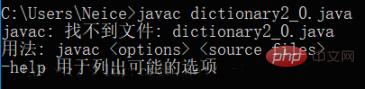
Lösung:
1. Geben Sie zuerst das Verzeichnis ein, in dem sich die Java-Datei befindet.
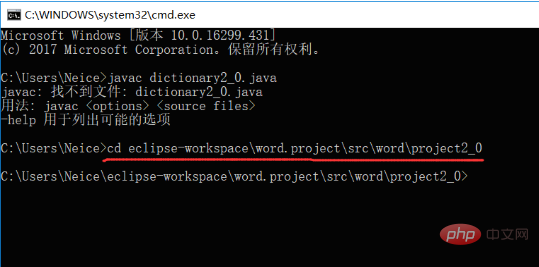 Verwenden Sie den CD-Ordner wo sich die Dateien des Editors befinden: eclipse-workspaceword.projectsrcword;
Verwenden Sie den CD-Ordner wo sich die Dateien des Editors befinden: eclipse-workspaceword.projectsrcword;

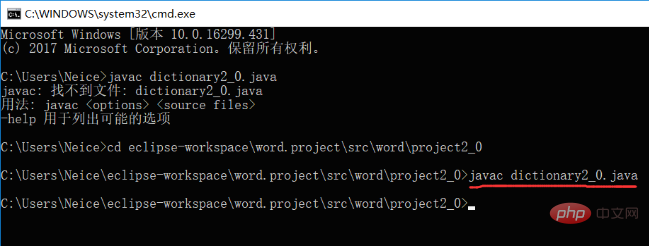
(1) Geben Sie zuerst das Verzeichnis ein, in dem sich die Java-Datei befindet. Verwenden Sie zur Eingabe das CD-Paket. (2) Geben Sie nach Eingabe des Verzeichnisses den Javac-Dateinamen .java ein.
Die chinesische PHP-Website bietet eine große Anzahl kostenloser
JAVA-Einführungs-Tutorials, die jeder gerne lernen kann!
Das obige ist der detaillierte Inhalt vonSo lösen Sie das Problem, dass Javac die Java-Datei nicht finden kann. Für weitere Informationen folgen Sie bitte anderen verwandten Artikeln auf der PHP chinesischen Website!

Heiße KI -Werkzeuge

Undresser.AI Undress
KI-gestützte App zum Erstellen realistischer Aktfotos

AI Clothes Remover
Online-KI-Tool zum Entfernen von Kleidung aus Fotos.

Undress AI Tool
Ausziehbilder kostenlos

Clothoff.io
KI-Kleiderentferner

AI Hentai Generator
Erstellen Sie kostenlos Ai Hentai.

Heißer Artikel

Heiße Werkzeuge

Notepad++7.3.1
Einfach zu bedienender und kostenloser Code-Editor

SublimeText3 chinesische Version
Chinesische Version, sehr einfach zu bedienen

Senden Sie Studio 13.0.1
Leistungsstarke integrierte PHP-Entwicklungsumgebung

Dreamweaver CS6
Visuelle Webentwicklungstools

SublimeText3 Mac-Version
Codebearbeitungssoftware auf Gottesniveau (SublimeText3)

Heiße Themen
 1382
1382
 52
52
 Der Unterschied zwischen Javac und Java
Oct 25, 2023 pm 02:54 PM
Der Unterschied zwischen Javac und Java
Oct 25, 2023 pm 02:54 PM
Die Unterschiede zwischen Javac und Java spiegeln sich hauptsächlich in Funktionen, Parameterkonfiguration, Verwendungsszenarien, Kompilierungsprozess und Ausführungsprozess, Interaktivität und Versionskompatibilität wider. Detaillierte Einführung: 1. Funktion: Javac ist ein Java-Compiler. Seine Hauptfunktion besteht darin, Java-Quellcode in Bytecode zu kompilieren, um ausführbare Klassendateien zu generieren oder JAR-Pakete; 2. Parameterkonfiguration, die Parameterkonfiguration von Javac und Java ist ebenfalls unterschiedlich usw.
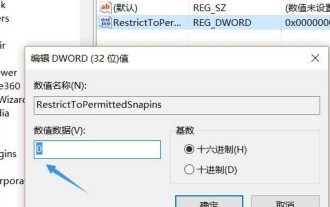 So lösen Sie das Problem, dass gpedit.msc in Win10 nicht gefunden werden kann
Dec 29, 2023 pm 03:13 PM
So lösen Sie das Problem, dass gpedit.msc in Win10 nicht gefunden werden kann
Dec 29, 2023 pm 03:13 PM
Wenn wir das Win10-System verwenden, müssen wir in einigen Fällen den Dienst gpedit.msc während des Betriebs öffnen, um einige Vorgänge auszuführen. Wenn jedoch die Meldung angezeigt wird, dass der Dienst gpedit.msc nicht gefunden werden kann, geht der Editor davon aus, dass der Schnellstart in der Systemsteuerung möglicherweise zurückgesetzt werden muss. Eine andere Möglichkeit besteht darin, dass Sie die Home-Version von Win10 verwenden. Die Home-Version ist Es gibt keine gpedit.msc-Funktion. Werfen wir einen Blick auf die konkreten Schritte mit dem Editor. Was tun, wenn gpedit.msc in Win10 nicht gefunden werden kann? Je nach Situation bietet der Editor fünf Lösungen für Sie an. Die erste Methode ist gpedit.msc, ein Befehl, der zum Öffnen der Gruppenrichtlinienschnittstelle verwendet wird Enterprise-Versionen können die Gruppenrichtlinie nutzen.
 javac wird nicht als interner oder externer Befehl erkannt
Mar 21, 2024 pm 03:47 PM
javac wird nicht als interner oder externer Befehl erkannt
Mar 21, 2024 pm 03:47 PM
Der Fehler „javac ist kein interner oder externer Befehl“ weist darauf hin, dass das System den javac-Befehl nicht erkennt. javac ist ein Java-Compiler, der zum Kompilieren von Java-Quellcode in Bytecode verwendet wird. Dieser Fehler tritt normalerweise auf, wenn: * Das Java Development Kit (JDK) ist nicht installiert. * Der JDK-Installationspfad wird nicht zu Umgebungsvariablen hinzugefügt.
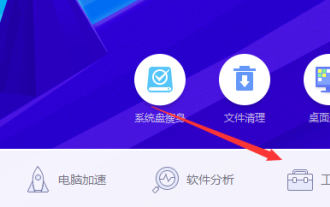 Lösung für den MSVCR100.dll-Fehler
Jan 02, 2024 pm 04:13 PM
Lösung für den MSVCR100.dll-Fehler
Jan 02, 2024 pm 04:13 PM
Wenn wir das Computerprogramm öffnen, meldet das System, dass das Programm nicht gestartet werden kann, da MSVCR100.dll auf dem Computer fehlt. Versuchen Sie, das Programm neu zu installieren, um dieses Problem zu lösen. Was ist los? Da die Datei verloren geht, müssen Sie zu diesem Zeitpunkt keine verschiedenen Plug-Ins herunterladen. Sehen Sie sich die entsprechenden Plug-In-Einstellungen direkt im Butler an . Methode 1 von Computer Butler, um das Problem des Fehlens von MSVCR100.dll zu lösen. Zu diesem Zeitpunkt besteht keine Notwendigkeit, verschiedene Plug-Ins herunterzuladen 2. Öffnen Sie die häufig verwendeten Eigenschaften, öffnen Sie die Computerdiagnoseeinstellungen. 3. Wählen Sie dann die Option 4 aus, wie in der Abbildung gezeigt
 Was ist das Problem mit der Anzeige von „dwmapi.dll nicht gefunden' auf dem Computer?
Jan 08, 2024 pm 08:45 PM
Was ist das Problem mit der Anzeige von „dwmapi.dll nicht gefunden' auf dem Computer?
Jan 08, 2024 pm 08:45 PM
Wenn wir einen Computer mit dem Betriebssystem Win10 verwenden, stoßen einige Freunde möglicherweise auf eine Systemmeldung, dass die Komponente dwmapi.dll nicht gefunden wurde. In Bezug auf dieses Problem meint der Herausgeber, dass wir versuchen können, die fehlenden Komponenten von relevanten Websites herunterzuladen oder sie über Software von Drittanbietern zu installieren und herunterzuladen und sie dann zu aktivieren, während unser Computer läuft. Werfen wir einen Blick darauf, was der Editor für die spezifische Lösung getan hat. Was bedeutet es, wenn der Computer anzeigt, dass dwmapi.dll nicht gefunden wird? 1. Wenn Sie beim Ausführen einer bestimmten Software die Meldung erhalten, dass dwmapi.dll fehlt oder nicht gefunden wurde oder ein Programm kompilieren, können Sie die Komponente dwmapi.dll von der entsprechenden Website herunterladen und in das angegebene Verzeichnis (normalerweise das Systemverzeichnis) kopieren oder in die Software einfügen
 So lösen Sie das Problem, wenn Java erfolgreich ist oder Javac nicht erfolgreich ist
Mar 21, 2024 pm 03:51 PM
So lösen Sie das Problem, wenn Java erfolgreich ist oder Javac nicht erfolgreich ist
Mar 21, 2024 pm 03:51 PM
Zu den Lösungsschritten gehören: Überprüfen Sie die JDK-Installation, suchen Sie den JDK-Installationspfad, fügen Sie das bin-Verzeichnis des JDK zur Umgebungsvariablen PATH hinzu, überprüfen Sie die Umgebungsvariable, überprüfen Sie die Javac-Version, installieren Sie das JDK neu, führen Sie Javac unter Verwendung eines absoluten Pfads aus und stellen Sie sicher zum Neustart nach Änderungen Befehlszeilenfenster.
 Die neu installierte Festplatte kann im Win10-System nicht erkannt werden
Dec 23, 2023 pm 01:21 PM
Die neu installierte Festplatte kann im Win10-System nicht erkannt werden
Dec 23, 2023 pm 01:21 PM
Win10-Computer sind heute die am weitesten verbreiteten Computersysteme! Aber in letzter Zeit berichten viele Freunde, dass die neu installierte Festplatte auf ihren Win10-Computern nicht gefunden werden kann. Was sollen sie tun? Heute bringt Ihnen der Editor die Lösung für das Problem, dass die neu installierte Festplatte von Windows 10 nicht angezeigt wird! Lass uns einen Blick darauf werfen. Lösung dafür, dass die neu installierte Win10-Festplatte nicht angezeigt wird: Lösung: 1. Klicken Sie zunächst mit der rechten Maustaste auf „Dieser Computer“ auf dem Desktop, suchen Sie in der Popup-Liste nach „Verwalten“ und öffnen Sie es. 2. Suchen und öffnen Sie „Datenträgerverwaltung“ unter „Verwaltung“. 3. Suchen Sie in der „Datenträgerverwaltung“ die Festplatte mit demselben Namen wie die von Ihnen installierte Festplatte, die jedoch nicht geöffnet werden kann. Klicken Sie mit der rechten Maustaste auf die Festplatte, suchen Sie in der Popup-Liste nach „Laufwerksbuchstaben und -pfad ändern“ und öffnen Sie sie Es. 4. Im Popup-Dialogfeld
 Was tun, wenn gpedit.msc auf einem Win10-Computer nicht gefunden werden kann?
Jul 11, 2023 pm 03:05 PM
Was tun, wenn gpedit.msc auf einem Win10-Computer nicht gefunden werden kann?
Jul 11, 2023 pm 03:05 PM
gpedit.msc ist ein häufig verwendeter Befehl. Sie können den lokalen Richtliniengruppeneditor öffnen. Einige Freunde stoßen jedoch auf die Situation, dass gpedit.msc auf dem Computer nicht gefunden werden kann gpedit.msc kann nicht gefunden werden? Was tun? Im Folgenden stellen wir die Lösung für das Problem vor, dass gpedit.msc auf Win10-Computern nicht gefunden werden kann. Was soll ich tun, wenn ich gpedit.msc auf meinem Win10-Computer nicht finden kann? Die spezifische Methode ist wie folgt: Ich glaube, viele Freunde sind auf das folgende Problem gestoßen, das heißt, nach Eingabe des Befehls gpedit.msc meldet das System, dass er nicht gefunden wurde: Lösung: 1. Drücken Sie zum Öffnen die Tastenkombination WIN + R Öffnen Sie das Ausführungsfenster und geben Sie „regedit“ ein




